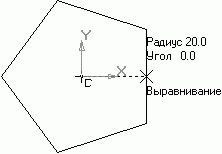Внимание! Не путайте направление стрелки, отображаемой при выполнении формообразующей операции, с направлением операции или фантомом операции
Не путайте направление стрелки, отображаемой при выполнении формообразующей операции, с направлением операции или фантомом операции! Стрелка всегда показывает направление нормали к эскизу булевой операции (например, того же выдавливания). Направление операции определяет, в какую сторону относительно нормали будет происходить операция – по нормали, в противоположную или в обе стороны. Стрелка также не является фантомом операции или его частью. Фантом – это изменения в форме детали вследствие проведенной операции, зависящие от направления операции и не зависящие от направления нормали. Для других команд добавления или удаления материала направление не задается, поскольку форма трехмерных элементов, полученных в результате выполнения этих команд, однозначно определяется формой и размещением эскизов, в них входящих. Еще одной из главных формообразующих операций является Булева операция
Она доступна, только если в детали присутствует более одного тела. Данная операция предназначена для объединения, вычитания или пересечения указанных тел. Эта операция очень полезна, хотя ее почему-то употребляют нечасто, а стараются получить модель с помощью других команд, зачастую ощутимо усложняя себе жизнь. Возможно, дело в привычке. Рассмотрим действие данной операции на небольшом примере, заодно и закрепим все прочитанное до этого. 1. Создайте документ КОМПАС-Деталь. Вы уже знаете, что это можно сделать, вызвав окно Новый документ с помощью меню Файл → Создать или выбрав строку Деталь из раскрывающегося списка кнопки Создать на панели Стандартная. 2. Откроется пустой документ, в котором пока есть только три координатные плоскости. В окне дерева построения выделите плоскость XY и нажмите кнопку Эскиз на панели инструментов Текущее состояние. 3. В режиме построения эскиза перейдите на панель Геометрия компактной панели инструментов и нажмите кнопку Многоугольник (она находится в одной группе с кнопками команд построения прямоугольников). Создайте пятиугольник с центром в начале координат эскиза и радиусом вписанной окружности 20 мм (рис. 3.13). Завершите редактирование эскиза.
Рис. 3.13. Построение пятиугольника в эскизе
4. На компактной панели перейдите на панель Редактирование детали, на которой нажмите кнопку Операция выдавливания. Оставьте заданное по умолчанию направление операции в ту же сторону, что и направление нормали, а в поле Расстояние 1 введите значение 30. Нажмите кнопку Создать объект для формирования твердого тела выдавливанием. У вас должна получиться призма с равносторонним пятиугольником в основании.
|